TTEP.CN > 故障 >
挽救受损的Excel文件的具体方法步骤
Excel是我们用来分析统计数据的强大办公软件,表格中保存着许多重要的数据。我们在处理Excel表格时,如果Excel文件损坏就会导致数据丢失,可能会导致很严重的后果。下面就为大家带来Excel文件修复教程,大家可以尝试用以下方法进行修复。
Excel文件损坏的修复方法
方法一
在excel中点击文件--打开,选中文件后在“打开”的下拉菜单中找到“打开并修复”;
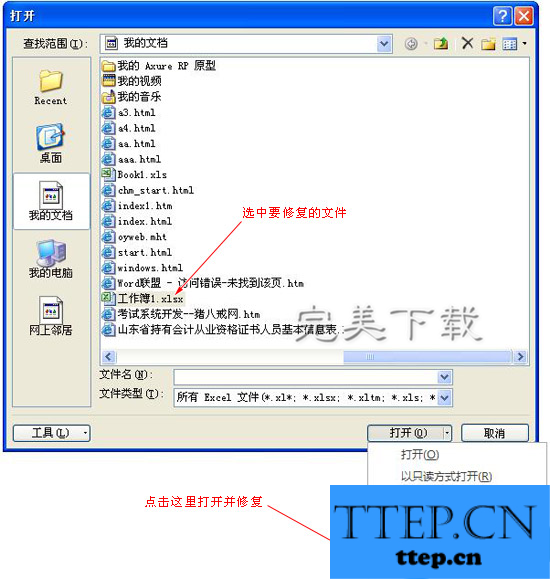
在弹出的提示框中点击修复即可。

方法二
Excel表格具备自动修复功能,在打开受损文件时也会自动启动文件修复模式;
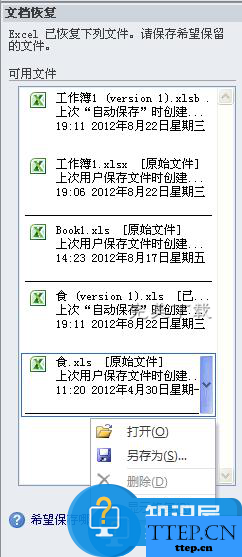
在文档修复模式点击“显示修复”即可。
方法三
我们也可以使用软件来修复Excel表格,Excel Recovery就是专门用于修复Excel表格的软件,打开Excel Recovery软件,点击修复(下载Excel Recovery,访问http://www.wmzhe---/soft-18661.html);
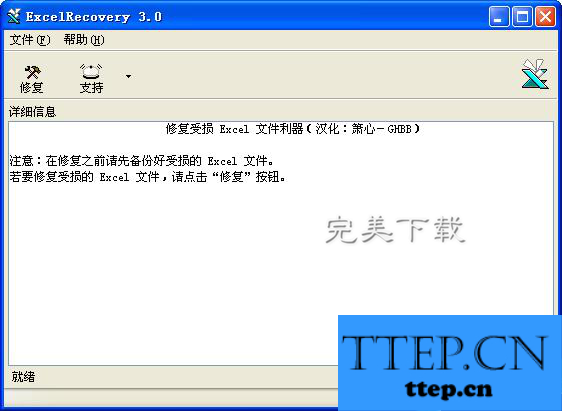
选择需要修复的文件,再点击“修复”即可。

以上就是Excel文件损坏的多种修复方法介绍,为了防止数据丢失造成的损失,建议大家每隔一段时间就备份一下Excel文件。
Excel文件损坏的修复方法
方法一
在excel中点击文件--打开,选中文件后在“打开”的下拉菜单中找到“打开并修复”;
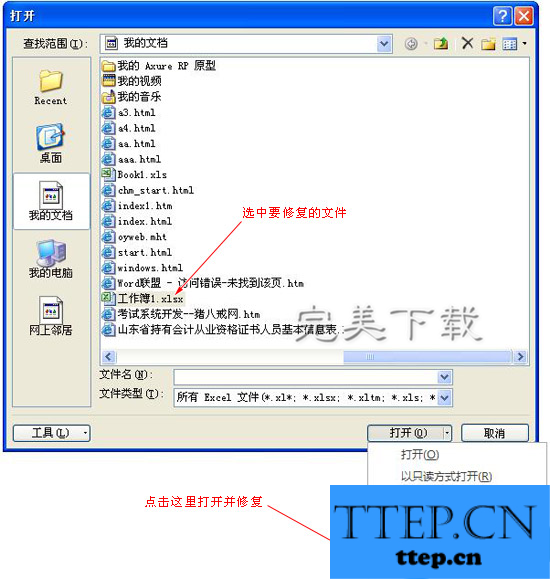
在弹出的提示框中点击修复即可。

方法二
Excel表格具备自动修复功能,在打开受损文件时也会自动启动文件修复模式;
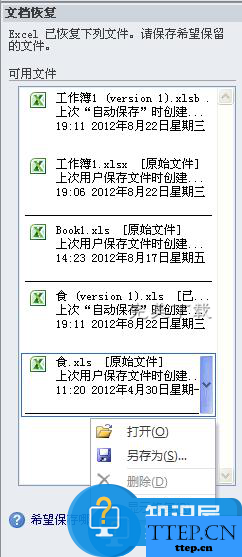
在文档修复模式点击“显示修复”即可。
方法三
我们也可以使用软件来修复Excel表格,Excel Recovery就是专门用于修复Excel表格的软件,打开Excel Recovery软件,点击修复(下载Excel Recovery,访问http://www.wmzhe---/soft-18661.html);
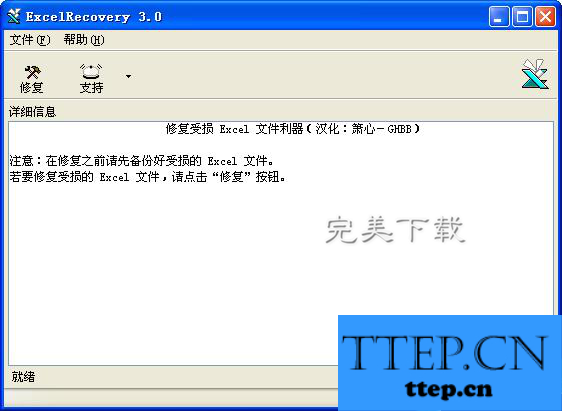
选择需要修复的文件,再点击“修复”即可。

以上就是Excel文件损坏的多种修复方法介绍,为了防止数据丢失造成的损失,建议大家每隔一段时间就备份一下Excel文件。
- 上一篇:Excel2013中快速将日期设置为星期格式来显示
- 下一篇:没有了
- 最近发表
- 赞助商链接
